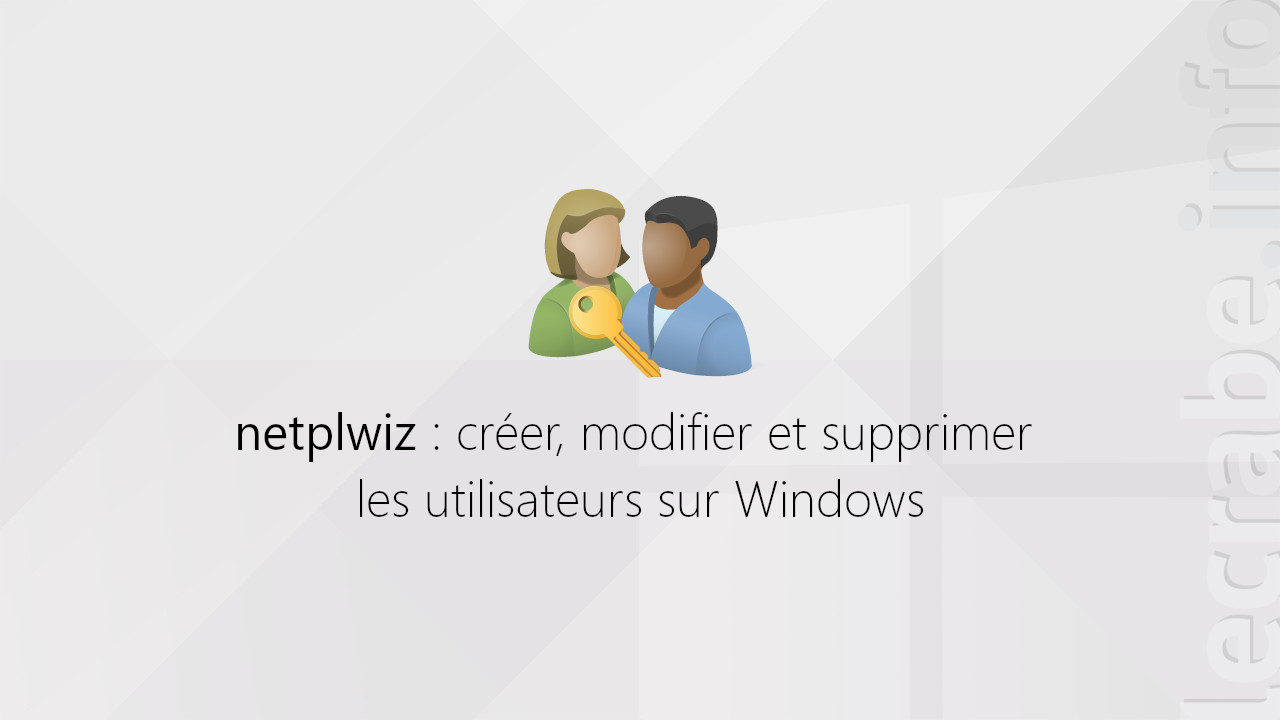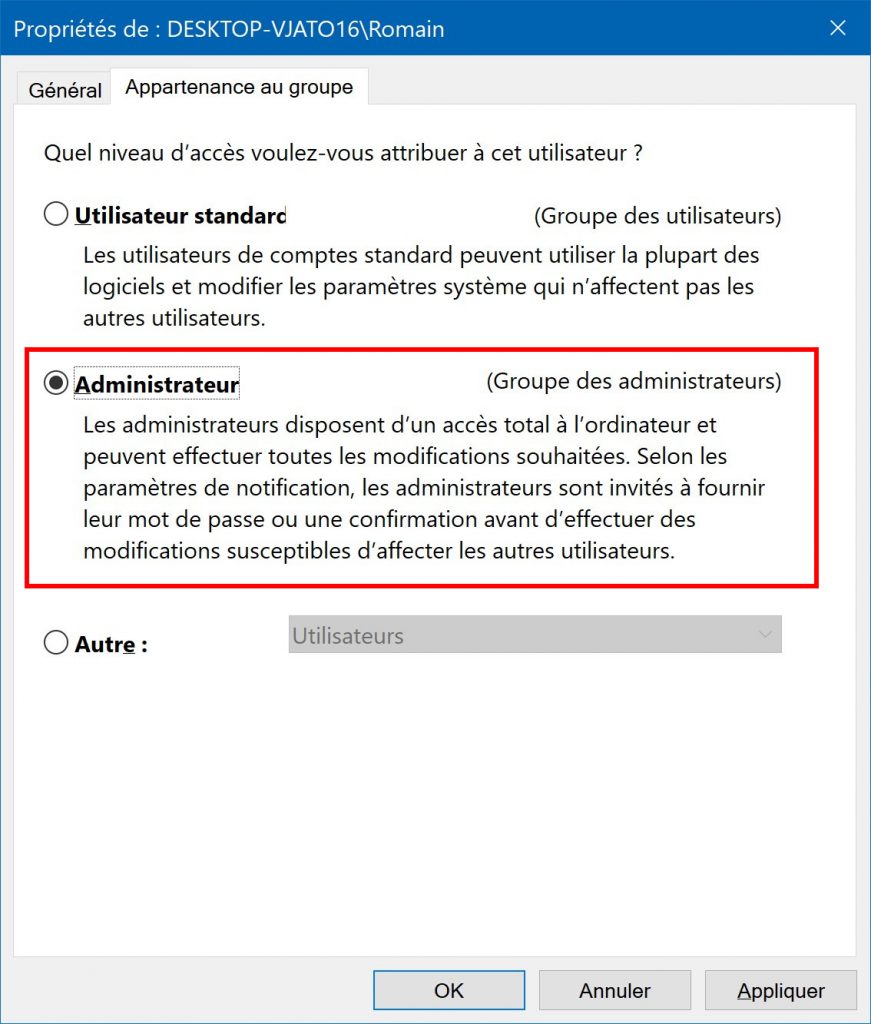netplwiz est un utilitaire très pratique et peu connu qui permet de gérer les utilisateurs sur Windows. Grâce à netplwiz, vous pouvez ajouter, modifier et supprimer les utilisateurs du système en toute simplicité.
Voici les fonctionnalités de netplwiz (network places wizard) :
- Ajouter un utilisateur
- Supprimer un utilisateur
- Modifier le groupe d’un utilisateur
- Modifier le mot de passe d’un utilisateur
- Désactiver la saisie du mot de passe au démarrage de Windows
netplwiz est disponible sur toutes les versions de Windows : Windows XP, Windows Vista, Windows 7, Windows 8 et Windows 10.
Pour pouvoir utiliser netplwiz, vous devez être connecté avec un compte utilisateur qui dispose des droits administrateur.
Dans ce tutoriel, nous allons voir comment utiliser netplwiz pour gérer les comptes utilisateur sur Windows.
Table des matières
netplwiz : gérer les utilisateurs sur Windows
Ouvrir netplwiz
- Ouvrez netplwiz en saisissant
netplwizdans la commande Exécuter. - Dans l’onglet Utilisateurs, netplwiz affiche tous les utilisateurs du système ainsi que le groupe auquel ils appartiennent. C’est ici que vous pourrez gérer les utilisateurs.
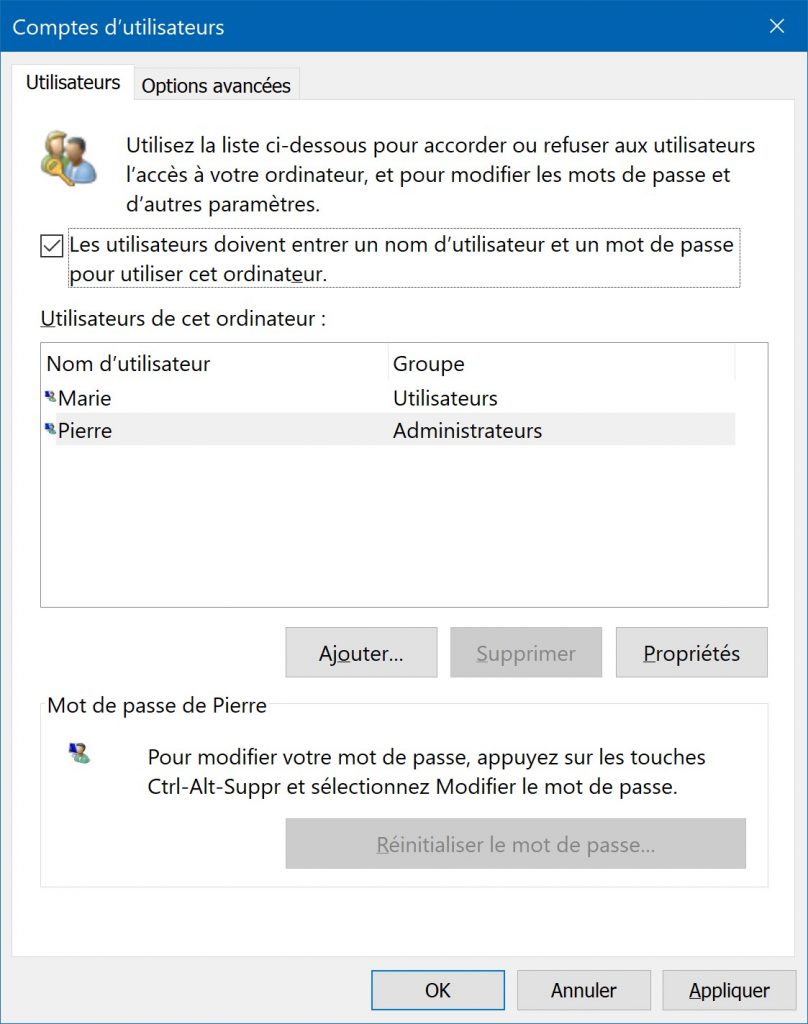
- Dans l’onglet Options avancées, vous pouvez gérer les mots de passe enregistrés dans Internet Explorer ou Microsoft Edge, ouvrir l’outil Utilisateurs et groupes locaux (lusrmgr) et forcer les utilisateurs à utiliser la combinaison de touches Ctrl + Alt + Suppr pour se connecter.
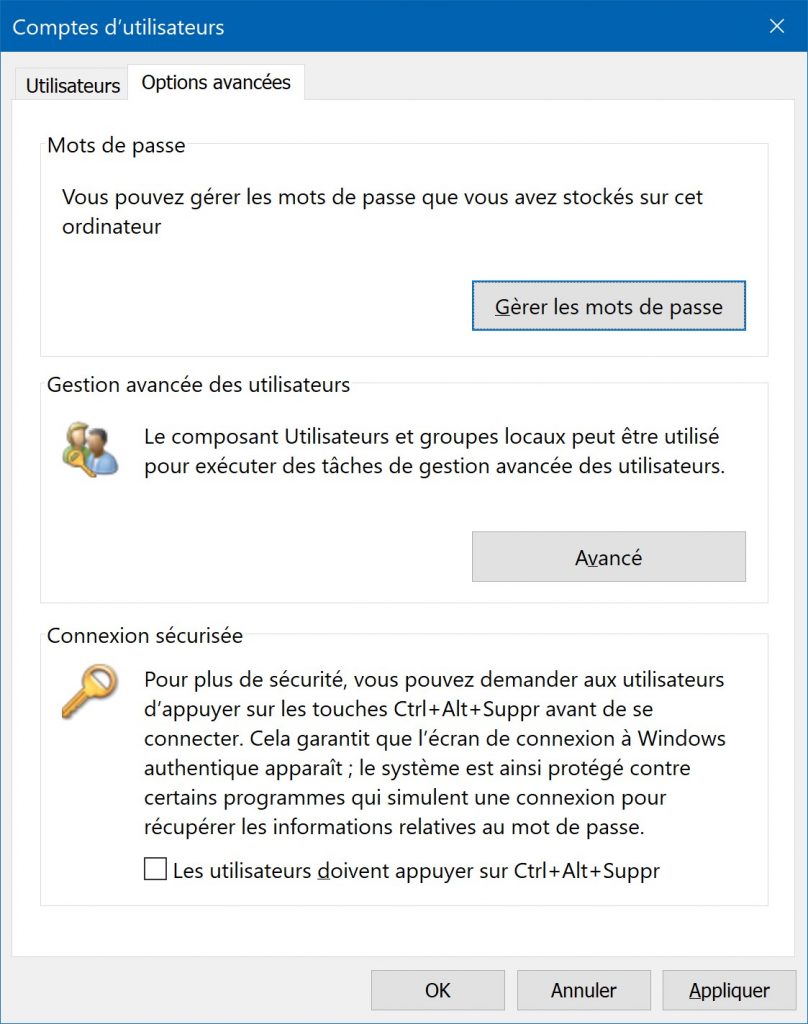
Ajouter un utilisateur
netplwiz permet de créer un nouvel utilisateur sur le système.
Voici comment procéder :
- Dans l’onglet Utilisateurs, cliquez sur le bouton Ajouter.
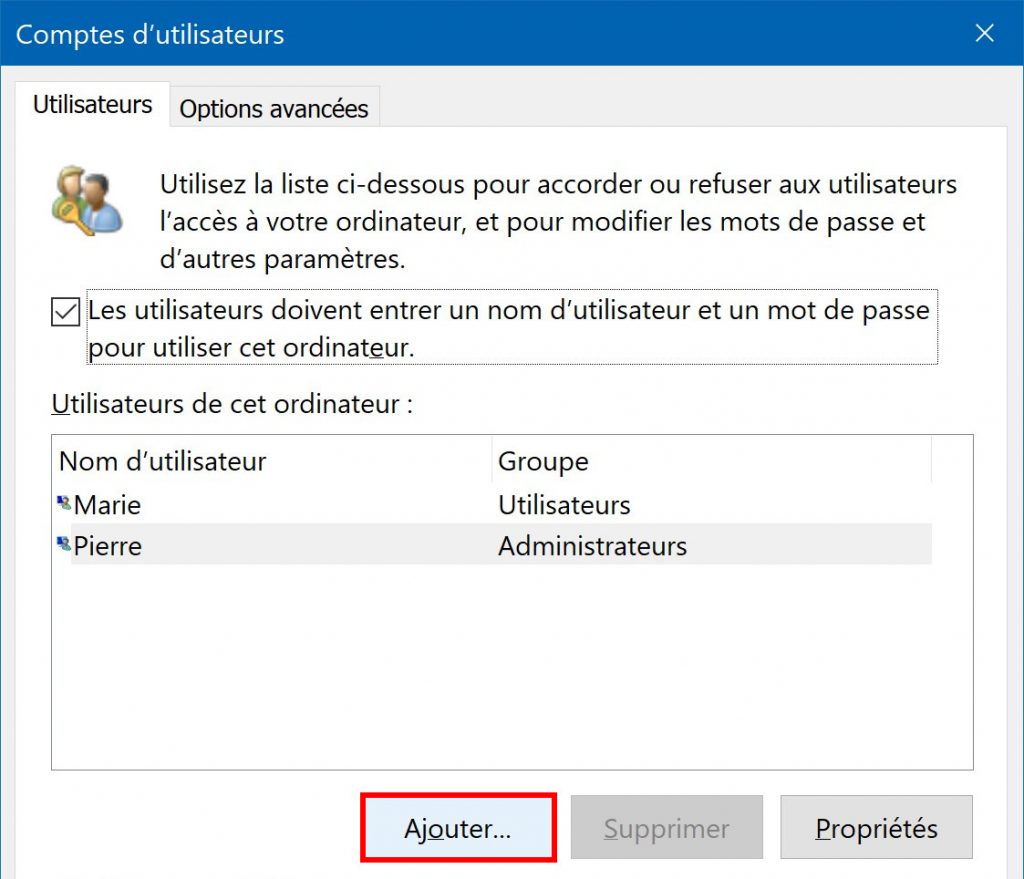
- Choisissez si vous souhaitez créer un compte local ou un compte Microsoft. Un compte Microsoft permet d’accéder à plus de services et de fonctionnalités comme l’installation d’applications via le Microsoft Store. Si vous êtes sensible au respect de votre vie privée, préférez un compte local.
- Pour créer un compte utilisateur local, cliquez sur Se connecter sans compte Microsoft (non recommandé).
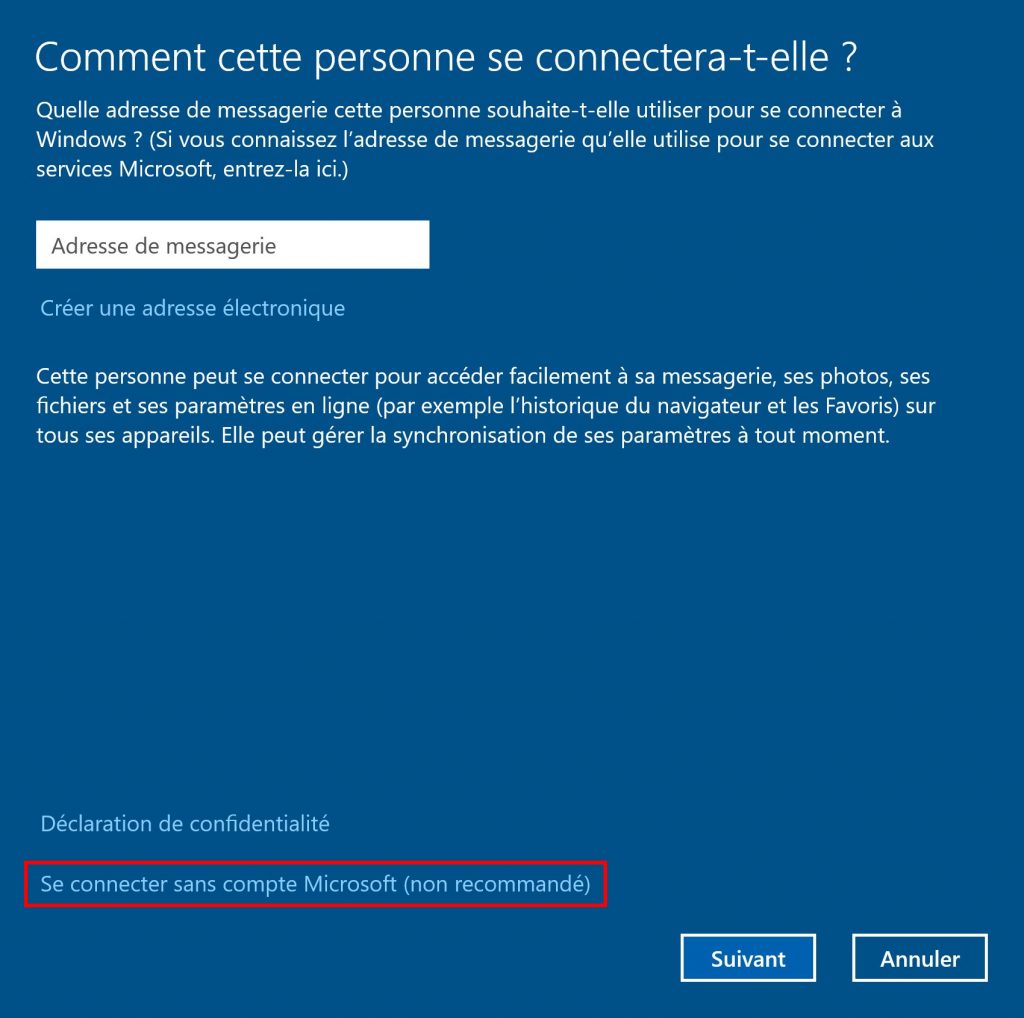
- Confirmez la création d’un compte local en cliquant sur le bouton Compte local.
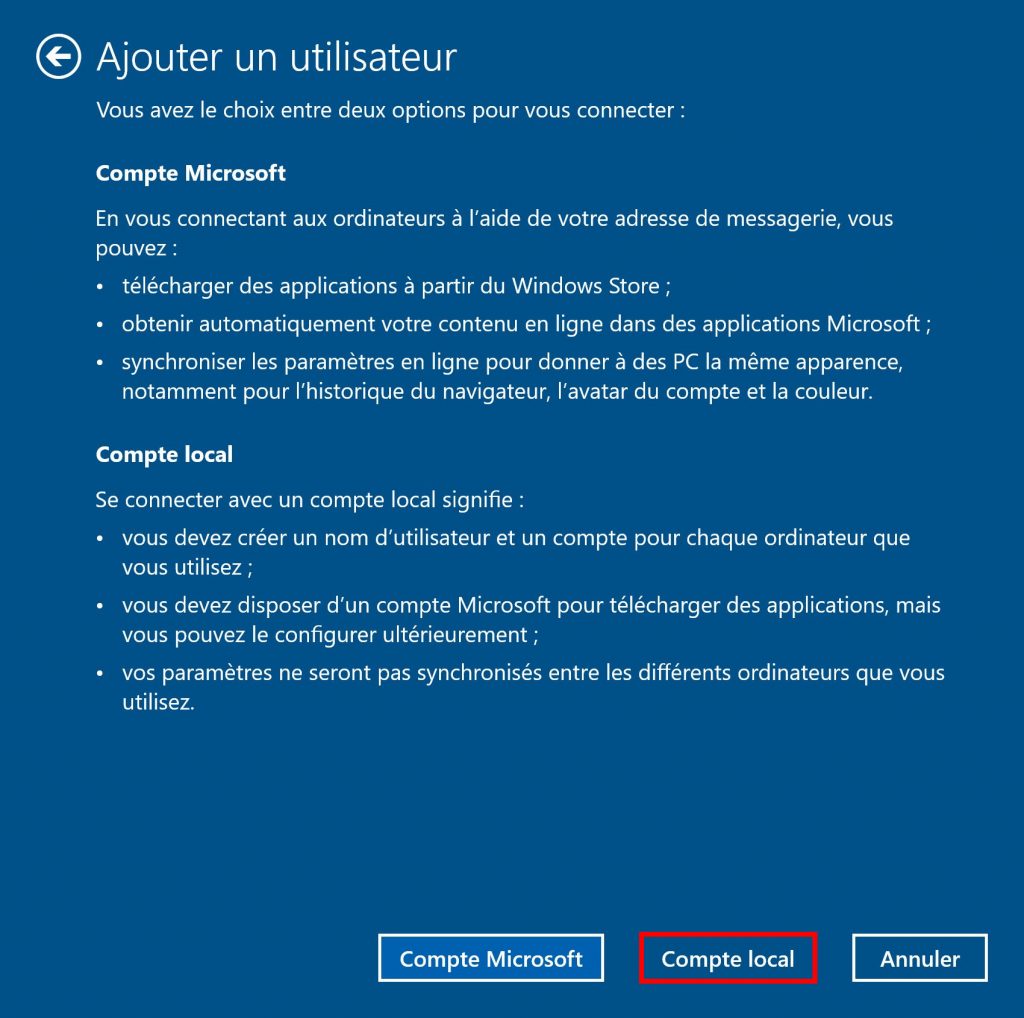
- Entrez le nom d’utilisateur, le mot de passe et l’indication de mot de passe du nouvel utilisateur.
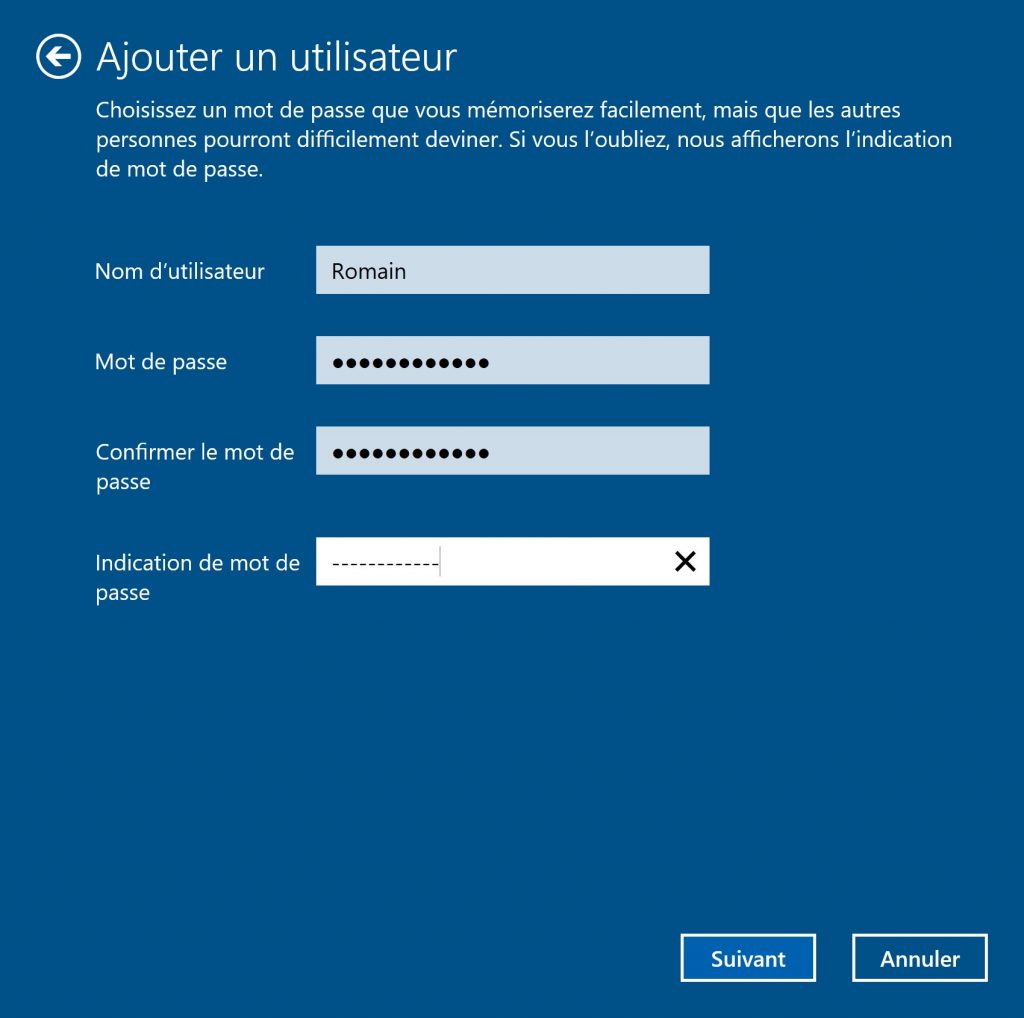
Modifier le groupe d’un utilisateur (Administrateur, Utilisateur standard)
netplwiz permet de modifier le groupe d’un utilisateur (groupe Utilisateur standard, groupe Administrateur ou autre). En fonction du groupe auquel il appartient, l’utilisateur aura plus ou moins de droits sur le système. Le groupe Administrateur a les pleins pouvoirs, le groupe Utilisateur standard a des droits restreints.
Voici comment procéder pour modifier le groupe d’un utilisateur :
- Sélectionnez l’utilisateur pour lequel vous souhaitez modifier le groupe puis cliquez sur le bouton Propriétés.
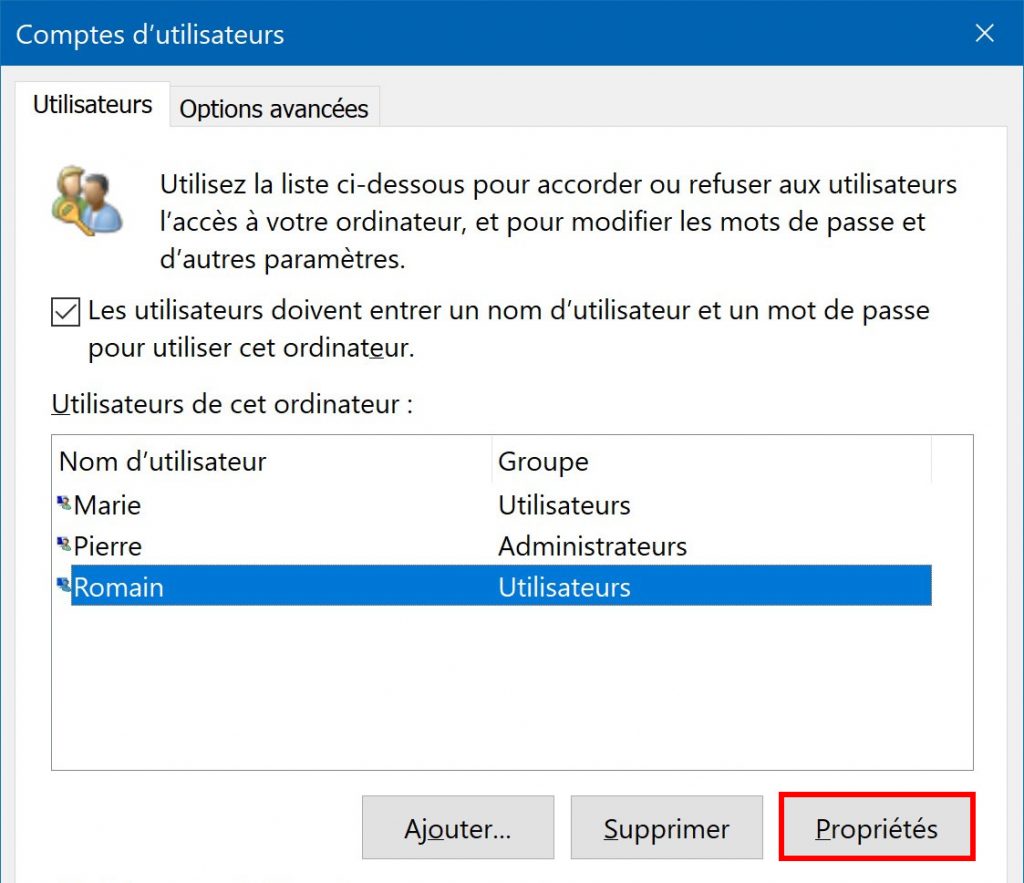
- Cliquez sur l’onglet Appartenance au groupe.
- Choisissez le groupe de l’utilisateur :
- Utilisateur standard : l’utilisateur a des droits restreints, il ne peut pas installer de logiciels ou modifier la configuration de Windows.
- Administrateur : l’utilisateur a tous les droits sur le système.
- Cliquez sur OK.
Changer le mot de passe d’un utilisateur
netplwiz permet de modifier le mot de passe d’un compte utilisateur local.
Voici comment procéder :
- Sélectionnez l’utilisateur pour lequel vous souhaitez modifier le mot de passe.
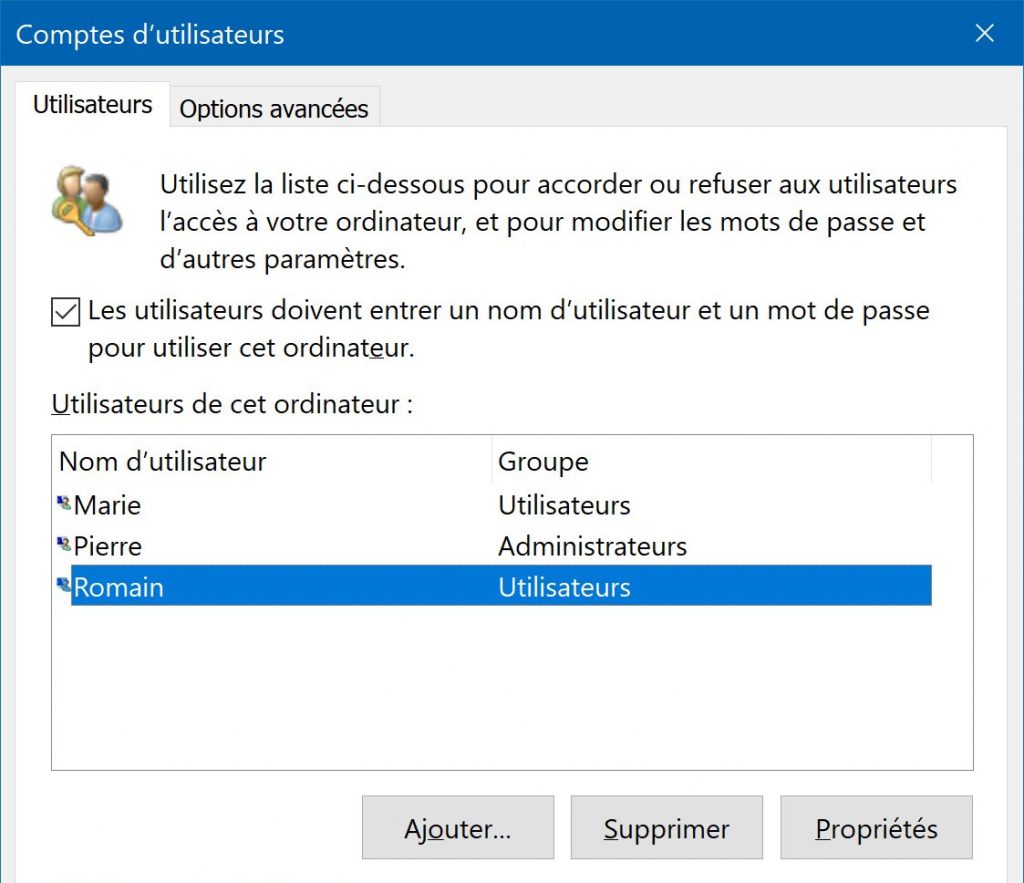
- Cliquez sur le bouton Réinitialiser le mot de passe.
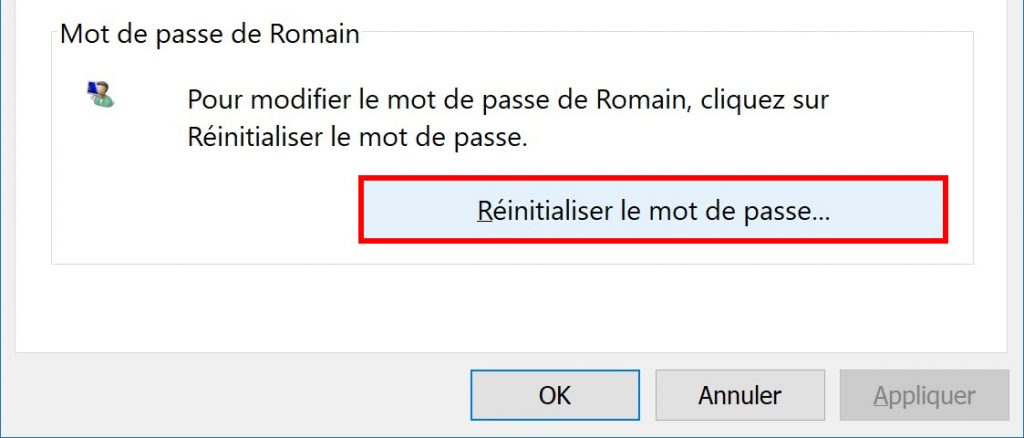
- Saisissez le nouveau mot de passe puis cliquez sur OK.

Supprimer un utilisateur
netplwiz permet de supprimer un utilisateur du système.
Voici comment procéder :
- Sélectionnez l’utilisateur que vous souhaitez supprimer puis cliquez sur le bouton Supprimer.
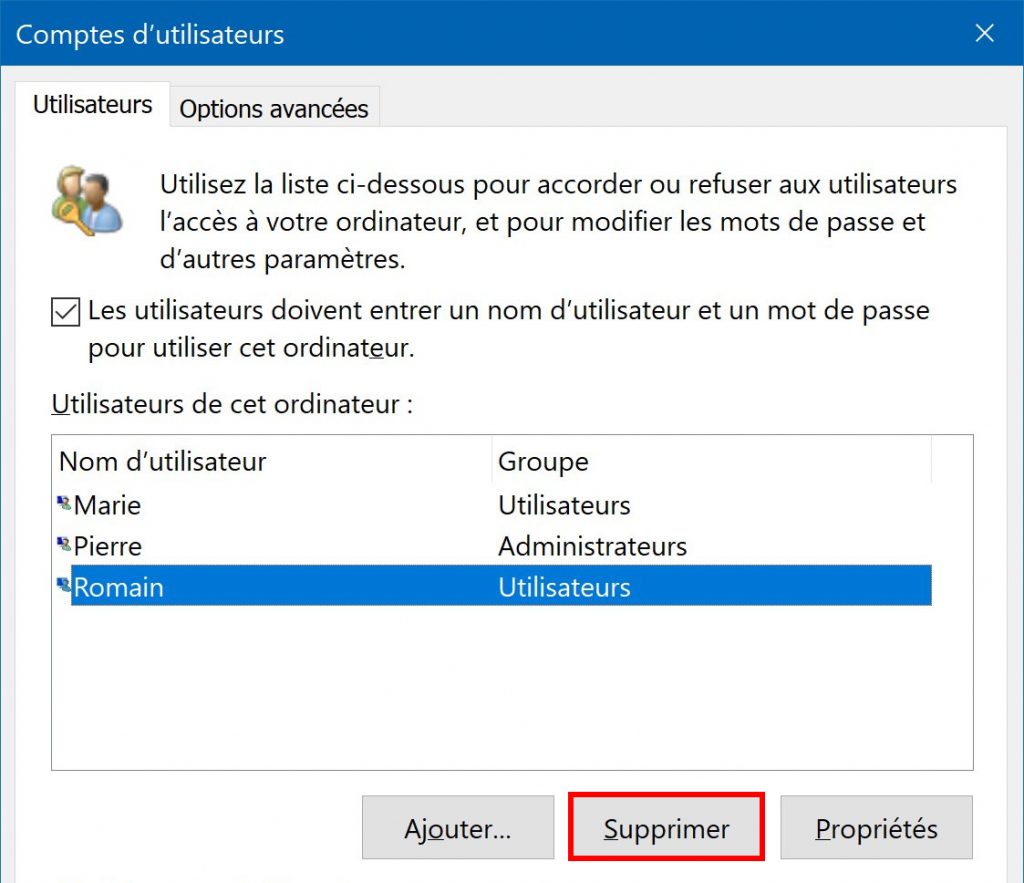
- Confirmez la suppression de l’utilisateur en cliquant sur Oui.
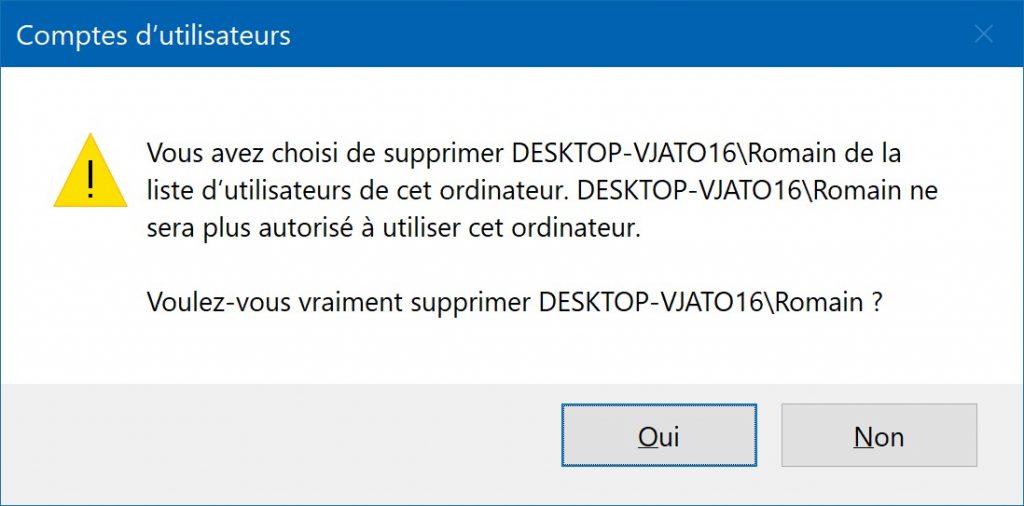
Supprimer le mot de passe au démarrage de Windows
netplwiz permet de connecter automatiquement un utilisateur au démarrage de Windows en supprimant la demande de mot de passe à l’ouverture de session.
Voici comment procéder :
- Sélectionnez l’utilisateur à connecter automatiquement au démarrage de Windows.
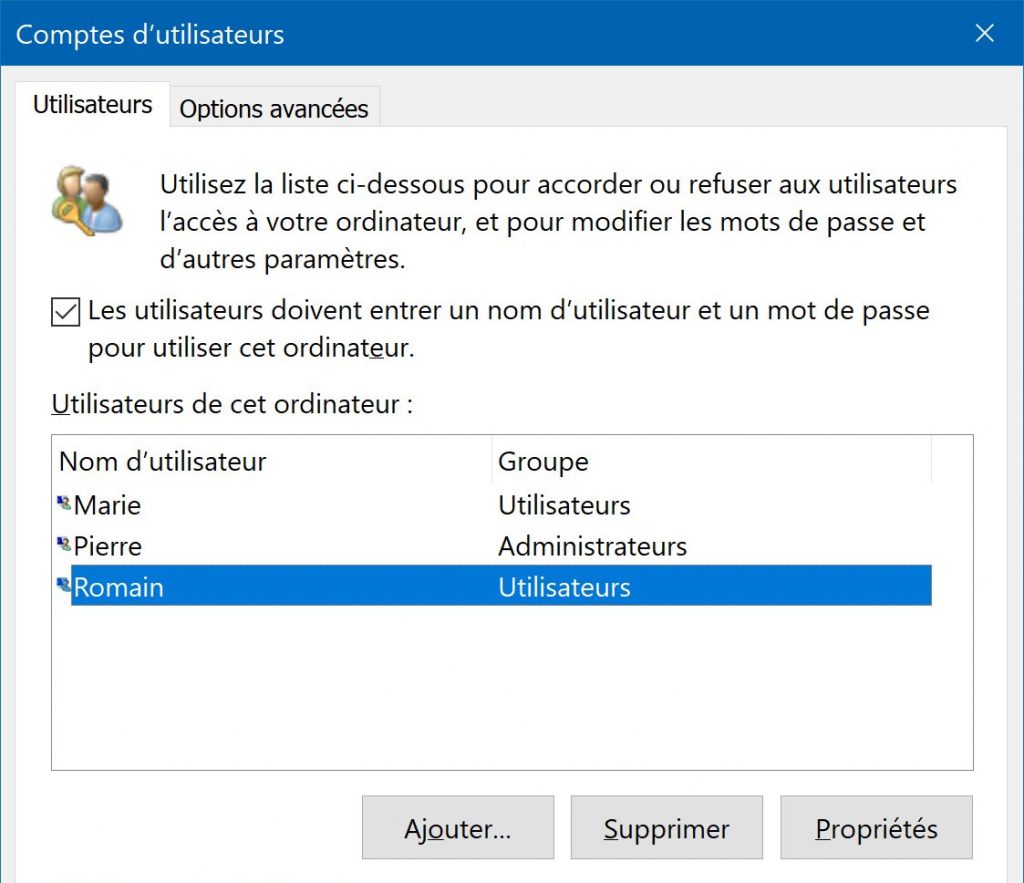
- Décochez la case Les utilisateurs doivent entrer un nom d’utilisateur et un mot de passe pour utiliser cet ordinateur.
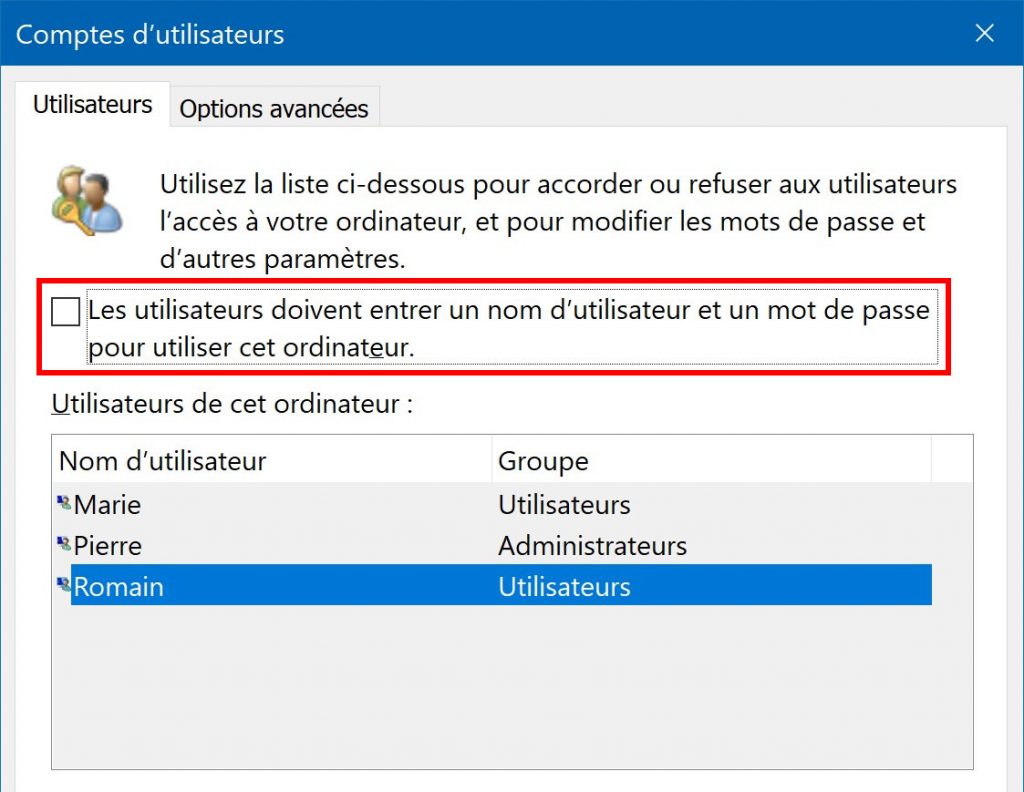
- Cliquez sur OK.
- Entrez le mot de passe de l’utilisateur qui se connectera automatiquement au démarrage de Windows.
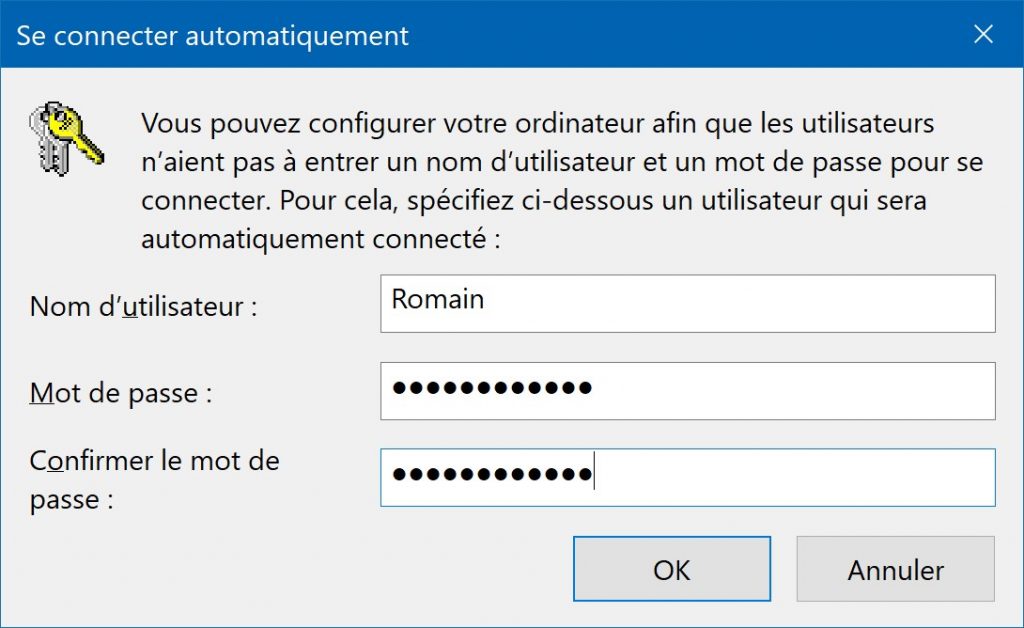
Liens utiles
- Windows : déplacer les dossiers utilisateur vers un autre emplacement
- Créer un compte local à l’installation de Windows 10 (1909 et ultérieur)
- Comment activer le compte administrateur caché sur Windows 10, 8 ou 7 ?
- Échec de la connexion par le service Service de profil utilisateur (Windows 10)
- Windows 10 : supprimer un compte utilisateur (6 méthodes)
- Créer un compte utilisateur local sur Windows 10